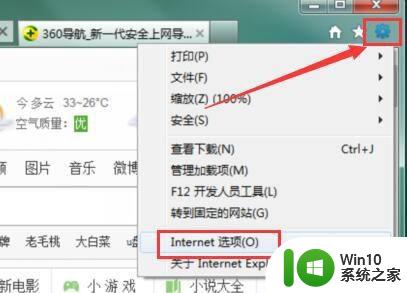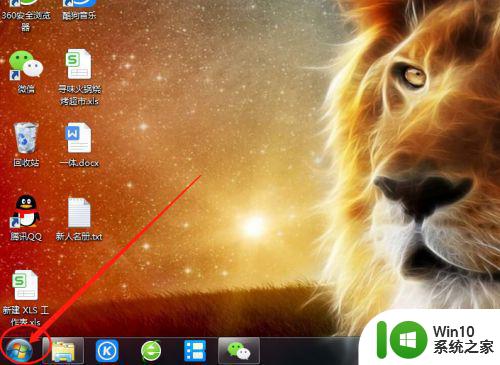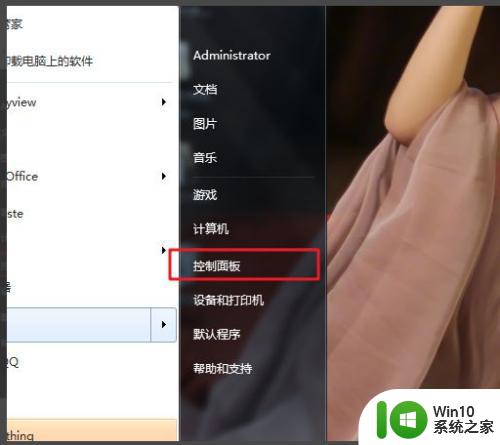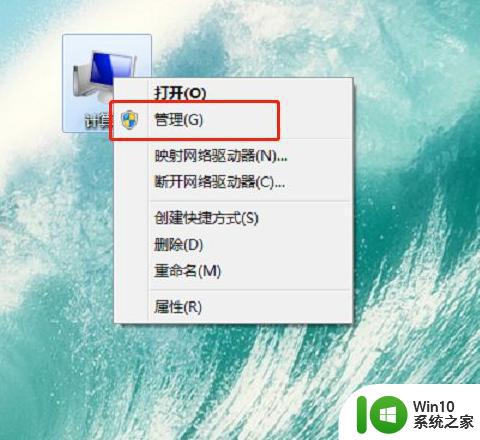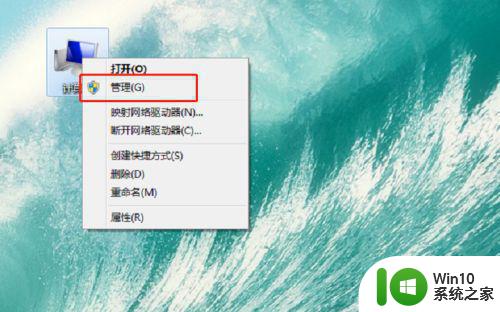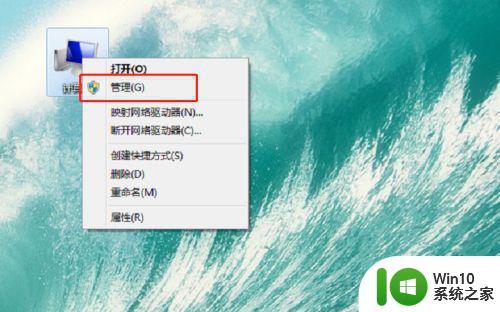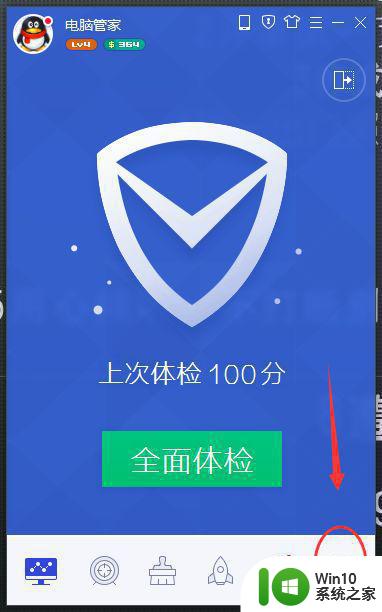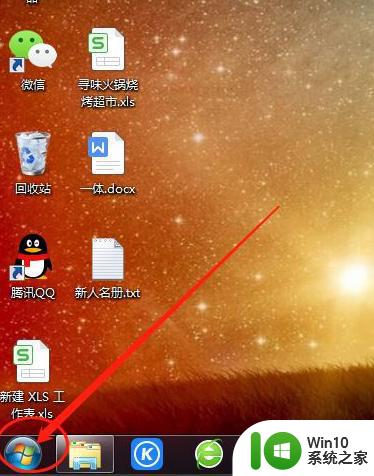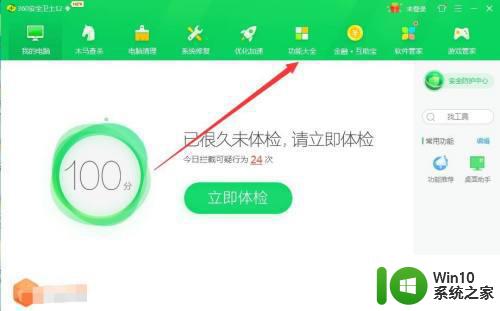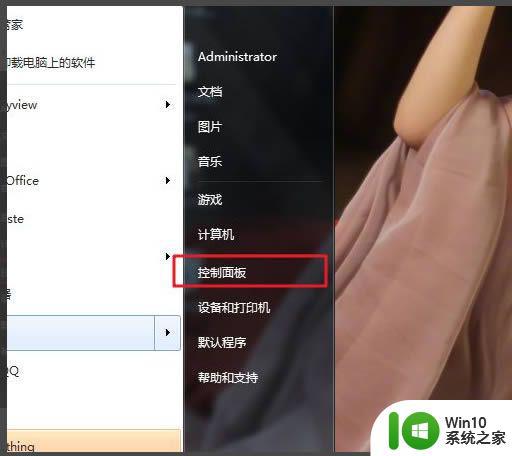win7怎样屏蔽网页弹窗广告 如何在win7系统中设置阻止弹窗广告
在使用Win7系统时,经常会遇到烦人的网页弹窗广告,让人感到十分困扰,如何有效地屏蔽这些弹窗广告已成为用户关注的焦点之一。在Win7系统中,我们可以通过设置来阻止这些弹窗广告的出现,让我们的上网体验更加顺畅和舒适。接下来我们将介绍一些简单实用的方法,帮助大家有效地屏蔽网页弹窗广告。
解决方法:
1、浏览器里面的弹窗组织功能,可以在设置里面找到这个功能,打开设置就可以选定弹窗拦截的功能。
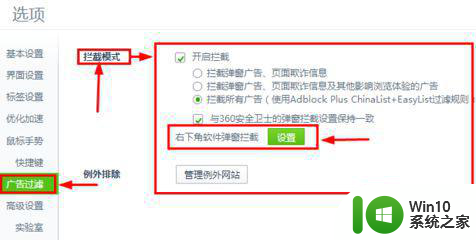
2、电脑广告插件会导致电脑的广告弹窗会增加。我们可以使用腾讯电脑管家来扫描并且清理这些电脑广告插件。

3、如果没有找到插件清理功能,可以在电脑管家的工具箱里面找到这个功能。打开扫描电脑可以找到插件。
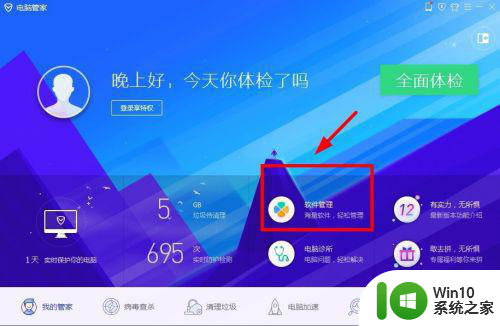
4、无法被识别的弹窗,可以找到下面的手动添加。选中一些经常有广告弹窗的应用,直接勾选可以扫描广告插件。
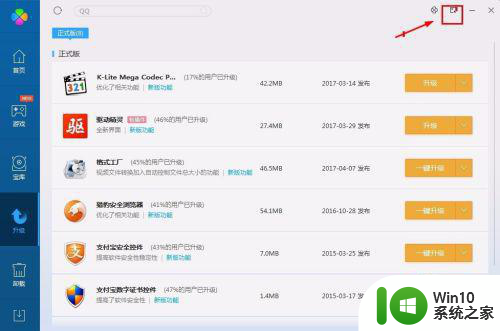
5、在应用程序的设置里取消广告弹窗或者其他推送的选项。这样,启动这个应用的弹窗广告就会少很多。
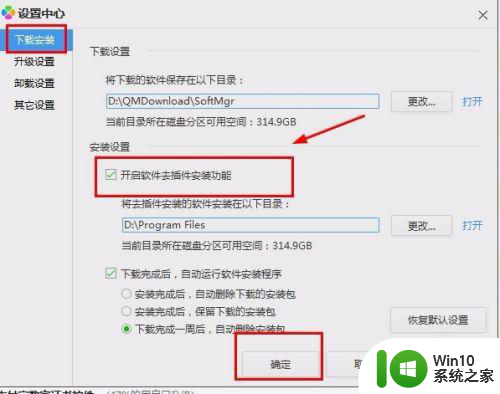
以上就是win7怎样屏蔽网页弹窗广告的全部内容,有遇到相同问题的用户可参考本文中介绍的步骤来进行修复,希望能够对大家有所帮助。